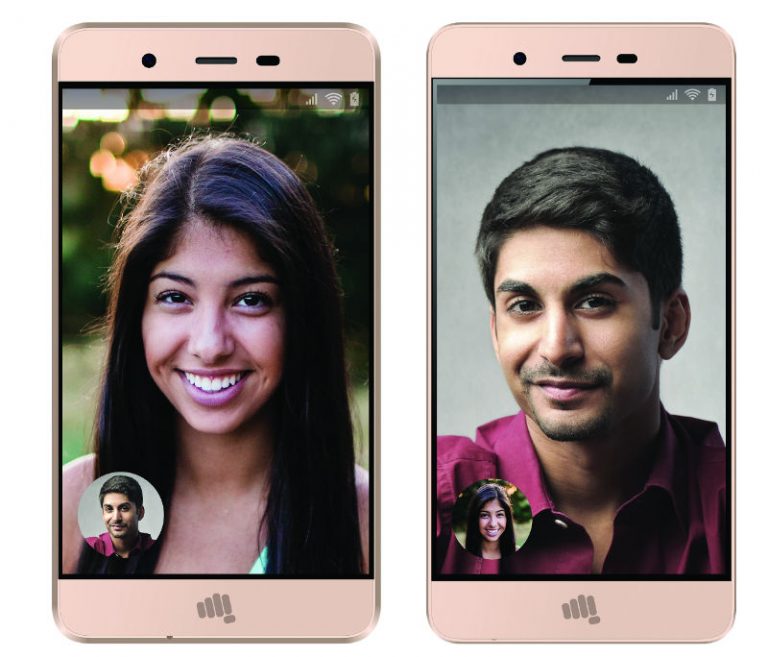Kas kasutate enamikus rakendustes ja veebisaitidel registreerumiseks oma Google'i kontot? Samuti, kas olete kunagi kasutanud seadet oma Google'i kontole sisselogimiseks üks kord, siis pole seda kunagi kasutanud ega mäleta isegi, kus see seade asub? Noh, me kõik teeme neid asju oma peamise kontoga. Nii et Google lubab teil nüüd kolmanda osapoole rakendustele juurdepääsu ja usaldusväärsed seadmed oma kontolt eemaldada, nii et seda ei logita kuhugi ja ükski veebisait ega rakendus ei pääse teie andmetele enam juurde.
Loe ka | Profiilipildi eemaldamine Google'i kontolt (Gmail, YouTube, Google Meet)
Eemaldage Google'i kontolt kolmanda osapoole juurdepääs rakendustele ja usaldusväärsed seadmed
Sisukord
tee google fotodega film
- Eemaldage Google'i kontolt kolmanda osapoole juurdepääs rakendustele ja usaldusväärsed seadmed
- Pakkimine
Mida sul vaja on?
- Parem oleks brauseriga seade, arvuti.
- Internetiühendus
- Selle Google'i konto mandaadid, kust soovite rakendused ja seadmed eemaldada.
- Registreeritud telefoninumber kinnituse saamiseks PIN-koodi saatmiseks.
Kolmanda osapoole rakenduste juurdepääsu eemaldamine Google'i kontolt
1] Avage arvutis või nutitelefonis mõni brauser ja minge aadressile oma Google'i konto lehel .
kaks] Kerige alla ja klõpsake nuppu Teistele saitidele sisselogimine all „Turvalisus“ jaotises.

3] See näitab teile rakenduste ja saitide loendit, kuhu olete sisselogimiseks oma kontot kasutanud.

4] Valige rakendus, millele soovite juurdepääsu tühistada, ja klõpsake nuppu Eemaldage juurdepääs . Klõpsake kinnituse hüpikaknas nuppu Okei .

androidi teavitushelid erinevate rakenduste jaoks
See on kõik. Olete nüüd vastava rakenduse Google'i kontole juurdepääsu edukalt tühistanud.
Kui eemaldate rakenduse juurdepääsu Google'i kontolt, logitakse Google'i konto sellest rakendusest välja. Põhilubadega rakenduste ja mängude puhul peate lubama load, kui kavatsete rakendust uuesti kasutada.
Usaldusväärsete seadmete eemaldamine Google'i kontolt
- Avage brauser mis tahes seadmes ja sisestage aadressiribale järgmine veebiaadress ja vajutage sisestusklahvi.
myaccount.google.com/security

- Kerige sellel lehel alla ja leiate jaotise „Teie seadmed”. See näitab teie hiljuti sisse logitud seadmeid koos aja ja kuupäevaga.
- Klõpsake soovitud seadme kolme punktiga menüünuppu, mille soovite usaldusväärsetest seadmetest eemaldada.

- Klõpsake menüüs valikul Logi välja ja näete hüpikaknat, mis kinnitab seadme eemaldamist usaldusväärsetest seadmetest.

- Kui klõpsate hüpikaknas nupul Logi välja, eemaldatakse seade usaldusväärsetest seadmetest ja konto logitakse automaatselt välja.
Loe ka | Muutke oma nime, telefoninumbrit ja muud teavet Google'i kontol
Pakkimine
Nii saate kolmanda osapoole rakendustele juurdepääsu ja usaldusväärsed seadmed Google'i kontolt eemaldada ilma sellele rakendusele või seadmele juurde pääsemata. Seade eemaldatakse teie Google'i kontolt ja rakenduse kasutamiseks peate uuesti sisse logima. See funktsioon on parim, kui kaotasite oma seadme sisselogitud Google'i kontoga.
Facebooki kommentaarid 'Kuidas eemaldada kolmanda osapoole juurdepääs ja usaldusväärsed seadmed Google'i kontolt',Kiirtehnoloogiliste uudiste saamiseks võite meid jälgida ka aadressil Google News või näpunäidete, nutitelefonide ja vidinate ülevaadete saamiseks liituge Telegramgrupi vidinate kasutamine või uusimate ülevaatevideote tellimiseks Vidinad YouTube'i kanali kasutamiseks.
kuidas Google'is profiilipilte kustutada







![[Töötab] 13 võimalust iPhone'i leviala parandamiseks lülitub automaatselt välja](https://beepry.it/img/how-to/93/working-13-ways-to-fix-iphone-hotspot-turns-off-automatically-1.jpg)